本文共 2759 字,大约阅读时间需要 9 分钟。
由于工作需要最近要开始研究MySQL了(看来学习都是逼出来的),本人对mysql没有研究,可以说一个小白。 下面就从安装开始吧,虽然网上关于这方面的东西很多,还是需要自己把操作过程写下来。
1、数据库下载
Mysql官方网站:http://www.mysql.com/,数据库下载地址:http://www.mysql.com/downloads/。从官方网站可以找到两种文件包,一种是exe安装程序,另一种是zip压缩包。本人喜欢清爽的方式,所以下载的是ZIP压缩包。最新的5.6.22大概350M,下载还需要oracle帐号,自己注册一个好了。
2、数据库安装
解压出下载的文件mysql-5.6.22-win32.zip(有x86和x64两个版本)到任一目录,防止出现未知问题,最好放在非系统盘的非中文目录下,我的位置C:\Program Files\mysql-5.6.22-win32。打开文件夹复制一份my-default.ini为my.ini的配置文件。
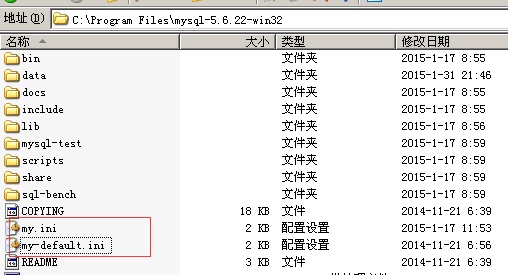
打开my.ini文件,相关配置修改如下
1 # For advice on how to change settings please see 2 # http://dev.mysql.com/doc/refman/5.6/en/server-configuration-defaults.html 3 # *** DO NOT EDIT THIS FILE. It's a template which will be copied to the 4 # *** default location during install, and will be replaced if you 5 # *** upgrade to a newer version of MySQL. 6 7 [mysqld] 8 9 # Remove leading # and set to the amount of RAM for the most important data10 # cache in MySQL. Start at 70% of total RAM for dedicated server, else 10%.11 innodb_buffer_pool_size = 128M12 13 # Remove leading # to turn on a very important data integrity option: logging14 # changes to the binary log between backups.15 # log_bin16 17 # These are commonly set, remove the # and set as required.18 #mysql根目录19 basedir ="C:\Program Files\mysql-5.6.22-win32"20 #数据文件存放目录21 datadir ="C:\Program Files\mysql-5.6.22-win32\data"22 # port = ..... 端口,默认330623 # server_id = ..... 服务实例的唯一标识24 25 26 # Remove leading # to set options mainly useful for reporting servers.27 # The server defaults are faster for transactions and fast SELECTs.28 # Adjust sizes as needed, experiment to find the optimal values.29 # join_buffer_size = 128M30 # sort_buffer_size = 2M31 # read_rnd_buffer_size = 2M 32 33 sql_mode=NO_ENGINE_SUBSTITUTION,STRICT_TRANS_TABLES 34 #服务端的编码方式35 character-set-server=utf836 [client]37 #客户端编码方式,最好和服务端保存一致38 loose-default-character-set = utf839 40 [WinMySQLadmin] 41 Server = "C:\Program Files\mysql-5.6.22-win32\bin\mysqld.exe"
上面设置为了保证服务正常运行,根据自己需要调整参数,修改后要重启服务。
3、注册Mysql服务
开始——运行——cmd,然后cd到mysql安装目录的bin下面,我的目录就是“C:\Program Files\mysql-5.6.22-win32\bin”,然后执行mysqld -install,提示服务安装成功!运行services.msc一看,确实有一个名为MySQL的服务了,启动它。有时启动失败,根据情况调整参数即可。
到这儿mysql安装就算完成了,其实还挺简单的,但如果没有操作过,整个过程估计要花不少时间,也是成长必须的过程。
4、登录维护Mysql
安装成功了,也启动了,怎么登录啊?用户名和密码是什么 ?
MySQL的默认用户名是root,密码为空。
怎么登录?还是开始——运行——cmd,cd到bin目录下,然后执行“mysql -u root -p”,提示输入密码,由于第一次运行,密码为空可以直接回车。
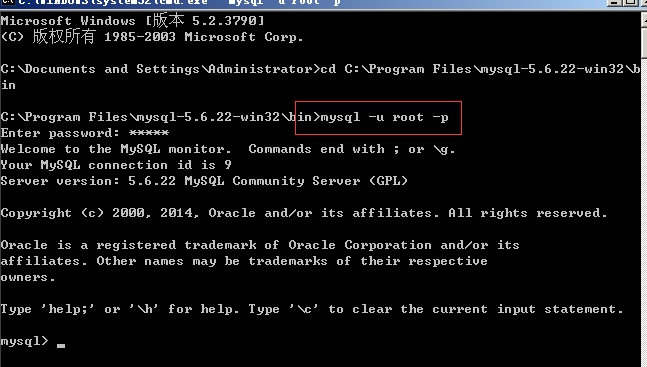
还是给数据库设个密码吧。输入exit退出登录。然后运行运行C:\Program Files\mysql-5.6.22-win32\bin\mysqladmin -uroot -p password <新密码> ,将<新密码>替换为你的自定义密码,然后按回车。这时会提示输入密码,其实是指的原密码,原密码因为是空,所以这里再回车即可完成设置。然后用上面的方法和新密码登入mysql,即可正常工作。
运行"show variables like '%version%'" 查看数据库相关信息
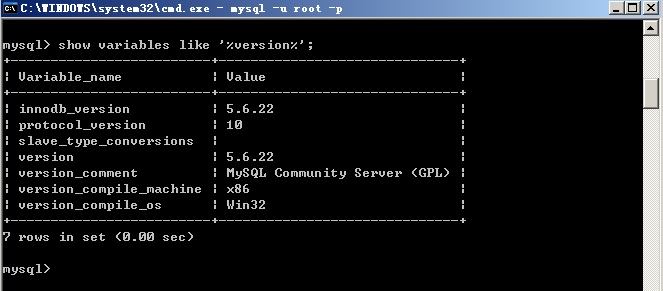
至此,整个数据库的安装完成。
虽然mysql客户端能完成所有关于数据库操作,但是黑黑的命令行界面还是让很多人望而却步,学习曲线直线上升,在此给大家推荐一个工具Navicate for mysql,个人感觉非常好用,各种操作一目了然,还有个SQLyog也不错。
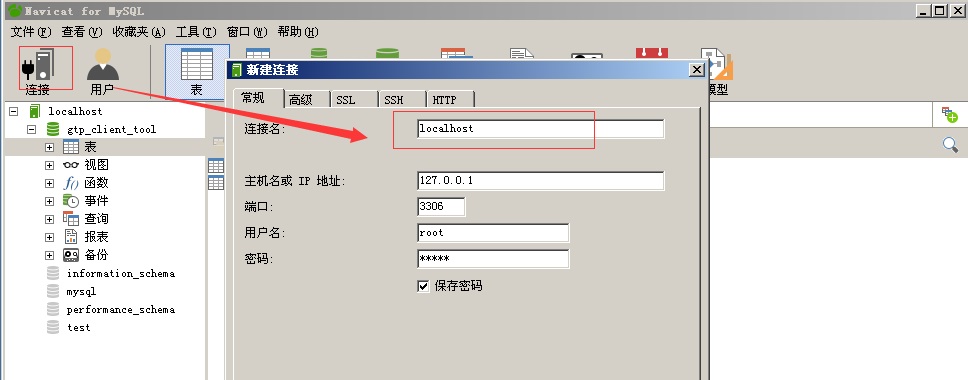
转载地址:http://mjpdx.baihongyu.com/